Коллаж на 4 фото в программе GIMP
от Антон Лапшин
Всем привет. В сегодняшнем уроке мы с вами научимся делать шаблоны для коллажа в бесплатном фоторедакторе GIMP.
А в качестве примера, сделаем небольшую заготовку формата А4 в альбомной ориентации (горизонтально) под коллаж на 4 фото.
В прошлом уроке про коллаж из нескольких фотографий я обещал показать процесс создания шаблона. Сегодня мы этим и займемся. Вот такой коллаж вы научитесь делать после прохождения сегодняшнего мастер-класса:
Делаем свой шаблон под коллаж в GIMP
Шаг 1. Запускаем фоторедактор и через меню «Файл-Создать проект» создаем новый проект. Выбираем из выпадающего списка заготовку шаблон А4 (300dpi). Ориентация — горизонтальная. Кликаем ОК.
Шаг 2. Создадим две направляющих, чтобы обозначить центр нашего шаблона. Для этого переходим в меню «Изображение — Направляющие — Создать направляющую в %» и поочередно добавляем направляющие. Сначала горизонтальную, а потом вертикальную.
Сначала горизонтальную, а потом вертикальную.
Шаг 3. На этом этапе мы включим отображение вспомогательной стеки на холсте. Она поможет нам в дальнейшем легко размечать прямоугольные области под коллаж в шаблоне.
В верхнем меню переходим в пункт «Вид» и включаем пункты «Показать сетку» и «Прилипать к сетке»
Далее переходим в меню «Изображение — Настроить сетку» и выставляем следующие настройки.
Данные настройки создадут вспомогательную сетку красного цвета на рабочем холсте, тип линии «Штрих пунктирная».
Шаг 4. На панели «Слои» кликаем по фоновому слою, а потом по пиктограмме «создать группу слоев» и переименовываем ее в «Фото 1»
Далее нажимаем на пиктограмму «Создать слой». И закрашиваем слой произвольным цветом.
Теперь с помощью инструмента «Прямоугольное выделение» создадим область и после этого нажмем на пиктограмму создать новый слой.
Позже мы на этом слое напишем циферку 1, а пока у нас активно текущие выделение мы создадим еще один слой. Имя слоя вводим «Маска 1», режим слоя — «Ластик» и нажимаем ОК.
Имя слоя вводим «Маска 1», режим слоя — «Ластик» и нажимаем ОК.
Через меню «Выделение — Инвертировать» (Ctrl+I) инвертируем текущее выделение и закрашиваем его черным цветом.
Возвращаемся на слой с заливкой и активировав инструмент «Текст» добавляем порядковый номер под фотографию. Размер шрифта 300 ед.
Объединяем созданный текстовый слой с фоновой заливкой. Для этого кликаем по слою с текстом правой кнопкой мыши и выбираем из контекстного меню пункт «Объединить с предыдущим»
Вот такой результат:
Повторяем шаг 4
Аналогичным способом создаем оставшиеся места в шаблоне под коллаж. Повторяем шаг 4 еще 3 раза, выделяя при этом другие участки под фотографии.
Результатом проделанных действий будет вот такая картина. На рабочем холсте будет заготовка под коллаж из 4 фото, а правой области (на панели «Слои») четыре группы слоев со следующей структурой и именами. Видимость сетки я отключил.
Можно сохранить уже результат через меню «Файл — Сохранить как».
СКАЧАТЬ ШАБЛОН КОЛЛАЖ НА 4 ФОТО
Шаг 5. На данном этапе мы добавим в наш коллаж еще одно центральное место под фото. Оно может быть, как прямоугольным (квадратным), так и круглым (овальным). Я выберу второй вариант и сделаю центральную часть шаблона круглой.
Создаем новую группу слоев и переименовываем ее в «Центральное фото». Если хотите можно здесь тоже присвоить номер группе, как мы делали это в шаге 4.
Для того чтобы центральное фото было у нас на переднем плане, т.е. перекрывало собой 4 предыдущих фото. Необходимо группу слоев с центральной фотографией в стопке слоев разместить выше других.
Далее нажимаем на пиктограмму «Создать слой». Имя слоя вводим — «Образец 5»
Закрашиваем слоя белым цветом, а потом добавляем еще слой.
Теперь с помощью инструмента «Эллиптическое выделение» создадим круглую область в центре и закрасим ее произвольным цветом. Размер выделения 1500 на 1500. Через меню «Выделение — Инвертировать» (Ctrl+I) инвертируем текущее выделение и закрашиваем его черным цветом.
Через меню «Выделение — Инвертировать» (Ctrl+I) инвертируем текущее выделение и закрашиваем его черным цветом.
Небольшое отступление. В центральной области не обязательно размещать фото. Намного красивее и эффектнее будет расположить здесь текстовую информацию.
Как сделать текст по кругу, смотрите в этом уроке.
Сохраняем полученный шаблон-заготовку через меню «Файл -Сохранить». Ниже вы можете скачать данный шаблон.
СКАЧАТЬ ШАБЛОН
Также рекомендую посмотреть видео версию урока на моем ютуб канале.
Как сделать шаблон для коллажа на 4 фото своими руками в фоторедакторе GIMP
Смотрите это видео на YouTube
На этом у меня все! Мастер-класс про то, как сделать свой шаблон для коллажа на 4 фотографии завершен. Не забываем оформить подписку на мой блог, чтобы не пропустить новые уроки по фоторедактору GIMP.
Если вам понравился урок или статья, то пожалуйста поддержите меня нажав на социальные кнопочки ниже.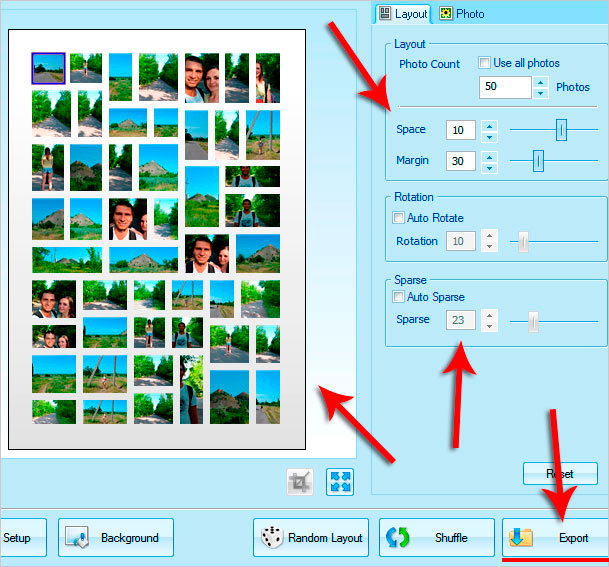 Тем самым вы поделитесь информацией о блоге GimpArt.Org со своими друзьями в социальных сетях. Спасибо!
Тем самым вы поделитесь информацией о блоге GimpArt.Org со своими друзьями в социальных сетях. Спасибо!
👉Посмотрите другие материалы:
—>
Сделать коллаж онлайн бесплатно
General information
Domain Name: | collageonline.ru |
Registration Date: | |
Expiration Date: | |
Registrar URL: | |
Registrar Contact: | |
Hosted In: | |
Safety: | Safe |
Domain Extension: | .ru |
IP address: | 94.26.249.127 |
Meta Data Analysis
Website Name:
Сделать коллаж онлайн бесплатноWebsite Description:
Создание коллажей онлайн — просто, удобно и бесплатно! Делать коллажи из фотографий одно удовольствие! Коллаж формата А4, в формате PDF, любой формы и на любой вкус.
Website Keywords:
коллаж,онлайн,фотографии,редактор,бесплатно,эффекты,pdf,A4,свадебныйRankings
Alexa Rank: | 0 |
OverAll Traffic Chart | Search-Engine Traffic Chart |
Security & Safety
Google Safe Browsing: | Safe |
WOT Trustworthiness: | |
Siteadvisor Rating: | # |
Geographics
City: | |
Country Name: | |
Latitude: | |
Longitude: |
DNS Analysis
| Host | Type | Class | TTL | Target |
collageonline.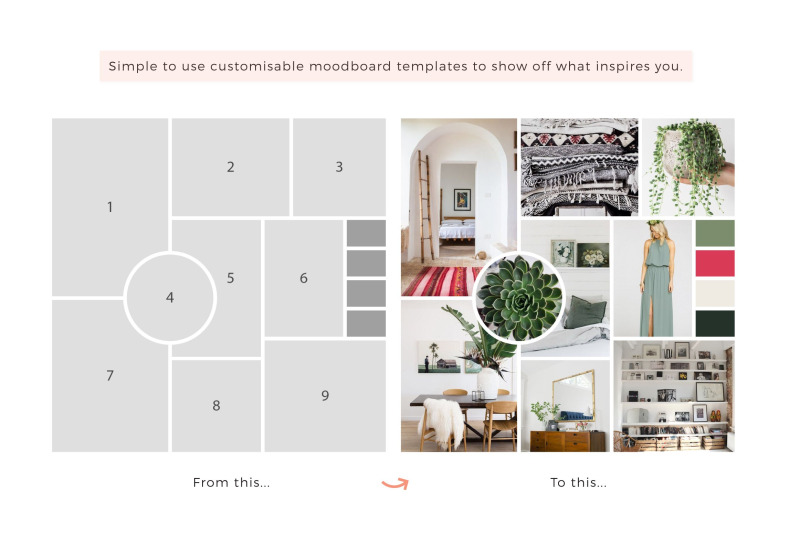 ru ru | HINFO | 3788 |
SEO Analysis
Site Status | Congratulations! Your site is alive. |
Title Tag | The meta title of your page has a length of 59 characters. Most search engines will truncate meta titles to 70 characters. |
Meta Description | The meta description of your page has a length of 294 characters. Most search engines will truncate meta descriptions to 160 characters. |
Google Search Results Preview | Сделать коллаж онлайн бесплатно |
Most Common Keywords Test | There is likely no optimal keyword density (search engine algorithms have evolved beyond
keyword density metrics as a significant ranking factor). It can be useful, however, to note which
keywords appear most often on your page and if they reflect the intended topic of your page. More
importantly, the keywords on your page should appear within natural sounding and grammatically
correct copy. |
Keyword Usage | Your page have common keywords from meta tags. |
h2 Headings Status | Your pages having these h2 headigs. |
h3 Headings Status | Your pages having these h3 headigs. |
Robots.txt Test | Your page doesn’t have «robots.txt» file |
Sitemap Test | Your page doesn’t have «sitemap.xml» file. |
Broken Links Test | Congratulations! Your page doesn’t have any broken links. |
Image Alt Test | 11 images found in your page and 10 images are without «ALT» text. |
Google Analytics | Congratulations! Your page is already submitted to Google Analytics. |
Favicon Test | Your site doesn’t have favicon. |
Site Loading Speed Test | Your site loading time is around |
Flash Test | Congratulations! Your website does not include flash objects (an outdated technology that was sometimes used to deliver rich multimedia content). Flash content does not work well on mobile devices, and is difficult for crawlers to interpret. |
Frame Test | Congratulations! Your webpage does not use frames. |
CSS Minification | Your page having 5 external css files and out of them 1 css files are minified. |
JS Minification | Your page having 8 external js files and out of them 1 js files are minified. |
Создатель онлайн-коллажей | collage-maker.com
Как сделать коллаж из фотографий — Часто задаваемые вопросы
Достаточно ли велики мои фотографии? (Проверка качества)
Просто наведите курсор на добавленное фото: зеленый смайлик означает, что ваша картинка подходит для печати .

Примечание. Наш инструмент для создания коллажей поддерживает только фотографии в формате JPEG.
Могу ли я редактировать, поворачивать и обрезать свои фотографии?
Да! Нажмите на изображение и выберите символ редактирования . Здесь вы можете вращать, обрезать и превращать фотографию в черно-белую .
Могу ли я сохранить свой фотоколлаж?
Безусловно! Вы можете сохранить свой фотоколлаж и отредактировать его позже.
Просто нажмите на зеленую иконку дискеты , введите свой адрес электронной почты и вы получите ссылку с сохраненным коллажем.
Могу ли я добавить текст или сообщение?
Есть множество шаблонов с опцией текста . Чтобы увидеть все текстовые макеты, просто установите фильтр для всех шаблонов на «с текстом».
Вы также можете создать индивидуальный текстовый коллаж – например, с именами или инициалами.
 Перейти к коллажу букв и имен
Перейти к коллажу букв и именМогу ли я пригласить друга для добавления фотографий и совместного создания коллажа?
Да! Вы можете поделиться своим проектом с другом или членом семьи, просто нажав «Пригласить друга» и введя его или ее адрес электронной почты. твой друг может просто добавить фотографии в ваш проект или отредактировать коллаж .
Это полностью зависит от вас и выбранных вами настроек.
Есть ли ограничение на количество изображений?
Мы предлагаем шаблоны для 100 изображений max . Вы можете выбрать из 250 различных шаблонов. Здесь вы найдете все шаблоны
Хотите создать что-то с более чем 100 изображениями? Возможно, вам подойдет фотомозаика.
Насколько велик цифровой файл моего коллажа?
После создания коллажа вы можете купить цифровой файл высокого разрешения. Файл JPEG доступен в трех вариантах качества — до 20 мегапикселей.
 Файл подходит практически для любого способа печати.
Файл подходит практически для любого способа печати.Могу ли я отправить свой коллаж в виде открытки?
Ага! После покупки цифрового файла вы можете отправить столько открыток, сколько захотите. Конечно, вы также можете печатать свой коллаж так часто, как хотите.
Могу ли я также заказать печать моего коллажа?
Мы предлагаем только цифровые фотоколлажи, но в виде файлов высокого разрешения. Таким образом, вы можете легко напечатать свои коллажи в любой типографии. Наша проверка качества гарантирует, что вы получите наилучший файл для печати.
Советы
Если загружаемые фотографии имеют одинаковое цветовое пространство (здесь оранжевый, коричневый), коллаж будет выглядеть более плавно.
Это можно сделать, если вы делаете фотографии из одной серии снимков.
Если загруженные фотографии имеют тот же цвет, что и фон (здесь белый), сетка коллажа исчезнет из-за «мертвых зон».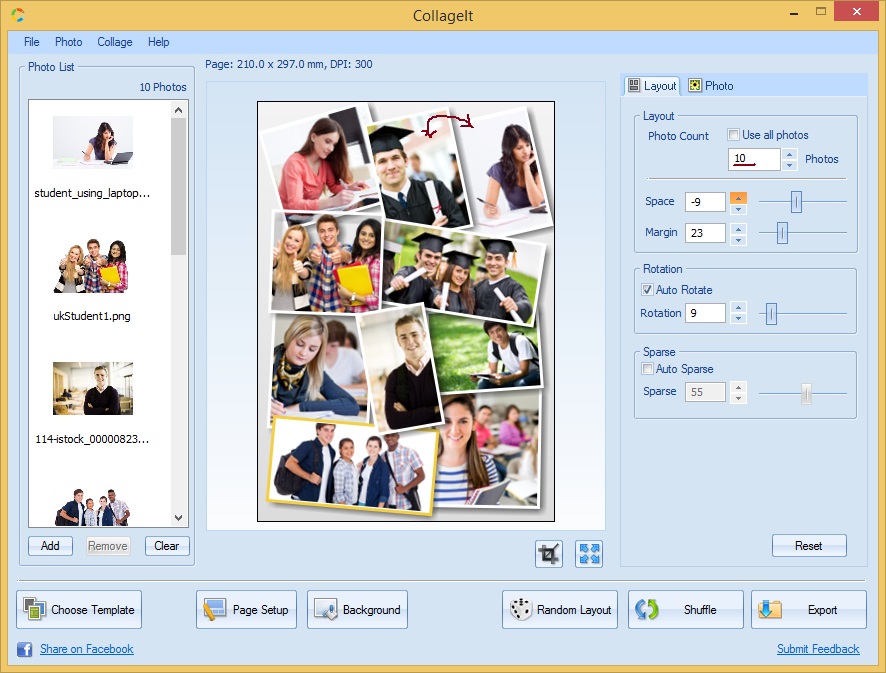
Используя изображения с другой настройкой цвета, вы можете четко увидеть сетку коллажа.
Избегайте использования слишком детализированных изображений.
Используйте четкое и легко узнаваемое изображение.
Если люди выглянут из коллажа, результат может показаться менее связанным.
Если люди смотрят в центр коллажа, результат будет более сбалансированным.
Коллаж будет смотреться еще органичнее, если есть общая тема (здесь свадьба).
Популярными темами являются дни рождения, свадьбы, праздники и выпускные.
Можно редактировать как цвет фона, так и цвет текста.
Убедитесь, что цвет фона не отвлекает внимание от коллажа.
Многократное использование отдельных изображений может гармонизировать коллаж, а также создать забавную игру: «Найди совпадение».
Чем больше изображений будет в вашем коллаже, тем лучше он будет работать.
Если лица обрезаны, вы можете потерять самое важное содержимое.
Отсутствие разрезов приведет к эстетическому результату.
Юбилейный коллаж | collage-maker.com
Только поразительный сюрприз
Много изображений
Создать сейчас
- 1. Загрузить фотографии
- 2. Создать коллаж
- 3. Готово
Идеи для прекрасного коллажа на годовщину свадьбы 💎
Создать коллаж
Год свадьбы Фотоколлаж ✨
Превратите год свадьбы в потрясающий коллаж. Идеально подходит для празднования особых годовщин .
Праздник любви
Любовь все еще витает в воздухе 💖
Вы также можете создать и распечатать коллаж в форме сердца вместе с нами. У нас есть несколько шаблонов на выбор.
Праздник любви
Другие идеи для персонализированного коллажа на годовщину
Как создать уникальный коллаж на годовщину
Могу ли я сделать год как коллаж?
Можно ли сделать коллаж из даты?
Да.
 Для этого используйте наш коллаж из букв и просто введите дату свадьбы или даже год свадьбы.
Для этого используйте наш коллаж из букв и просто введите дату свадьбы или даже год свадьбы.Как узнать, все ли картинки в коллаже?
Вы можете сказать это по номерам в своей фотобиблиотеке. Зеленая галочка на фото говорит вам, что изображение использовалось один раз в коллаже . Если вы использовали фотографию несколько раз , красный номер сообщит вам, сколько раз она появляется в вашем коллаже.
Могу ли я добавить юбилейные пожелания в свой коллаж?
Конечно! Мы предлагаем множество шаблонов с текстовой опцией. Для полного обзора выберите «с текстом» под всеми шаблонами.
Могу ли я создать коллаж из букв, таких как имена или слова?
Создать коллаж
- Детали коллажа
- Цены
- Скачать
Факты о коллаже на годовщину свадьбы
- Более 250 шаблонов
- Добавить отдельный текст и сообщения
- 2 до 100 изображений в одном коллаже
- 16 цветов фона
- Различные шрифты, размеры и цвета шрифтов
S
(1 мегапиксель)
подходит для:
Веб: Facebook, Twitter, Instagram, E-Card, TikTok
&19.

 ru
ru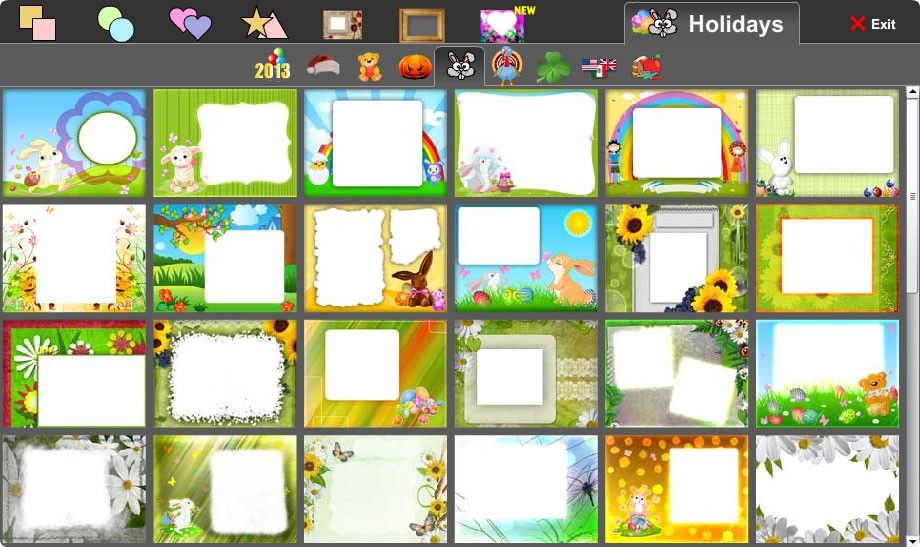

 css?v07102020a
css?v07102020a
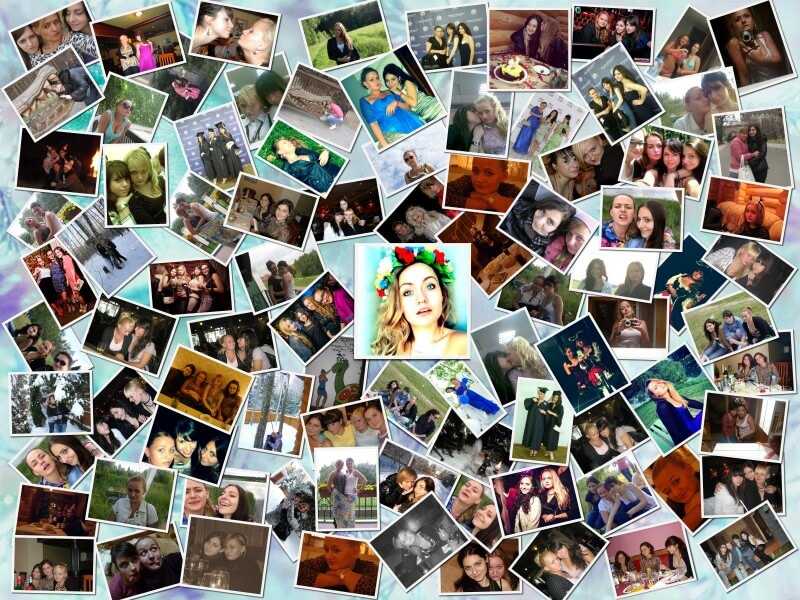 Перейти к коллажу букв и имен
Перейти к коллажу букв и имен Файл подходит практически для любого способа печати.
Файл подходит практически для любого способа печати. Для этого используйте наш коллаж из букв и просто введите дату свадьбы или даже год свадьбы.
Для этого используйте наш коллаж из букв и просто введите дату свадьбы или даже год свадьбы.